Агуулгын хүснэгт
Та excel програмын нүдний төгсгөлд текст нэмэх шаардлагатай тохиолдол гарч болзошгүй. Microsoft Excel нь танд ийм даалгавруудыг бөөнөөр, секундын дотор хийх боломжийг олгодог. Энэ нийтлэл нь Excel-ийн нүдний төгсгөлд текст оруулах 6 хялбар аргуудыг харуулж байна.
Дадлага хийх номыг татаж авах
Та татаж авах боломжтой. Доорх линкээс дадлага хийх ажлын номыг үзнэ үү.
Үүрэнгийн төгсгөлд текст нэмэх.xlsm
Excel-ийн нүдний төгсгөлд текст нэмэх 6 арга
Ихэнх тохиолдолд Excel-ийн нүдний төгсгөлд текст нэмэх шаардлагатай байж болно. Excel дээр та нүдний төгсгөлд текст оруулах боломжтой. Одоо би танд 6 хялбар аргыг харуулах болно.
Бид энэ нийтлэлд Microsoft Excel 365 хувилбарыг ашигласан. өөр ямар ч хувилбарыг өөрт тохирсон байдлаар ашиглаарай.
1. Нүдний төгсгөлд текст нэмэхийн тулд Flash Fill функцийг ашиглана уу
Бидэнд ажилчдын жагсаалт болон тэдгээрийн холбогдох мэдээллийн багц байгаа гэж бодъё. нас. Одоо бид Нас баганын нүд бүрийн төгсгөлд " Жил "-г нэмэхийг хүсэж байна. Бид Excel-ийн Flash Fill функцийг ашиглан үүнийг хялбархан хийж чадна. Энэ үед дараах алхмуудыг дагана уу.
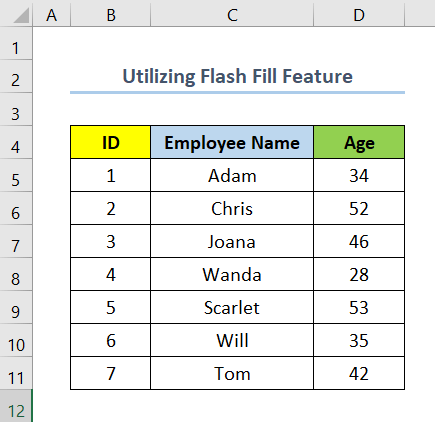
Алхам :
- Эхлээд Нас баганын эхний нүдэнд насыг баруун талд байгаа шинэ нүдэнд бичээд Жил нэмнэ. Энэ тохиолдолд бид нүдэнд 34 жил гэж бичнэ E5 .
Энд E5 шинэ баганын эхний нүд Текст нэмэх байна.
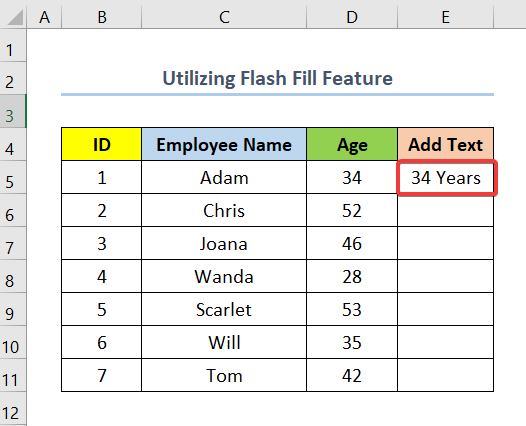
- Дараа нь E6 нүдийг сонгоод, хэрэв та Windows хэрэглэгч бол CTRL + E , хэрэв та Windows хэрэглэгч бол COMMAND + E товчийг дарна уу. та MAC хэрэглэгч байна.
Энд E6 нүд нь Текст нэмэх баганын хоёр дахь нүд юм.
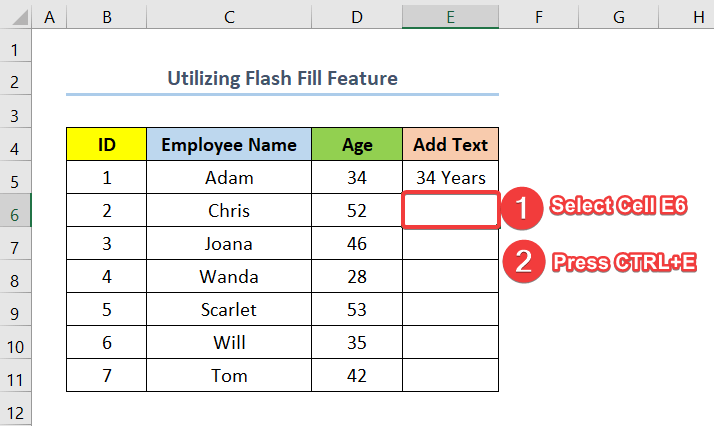
- Эцэст нь та доорх дэлгэцийн агшинд үзүүлсэн шиг гаралттай болно.
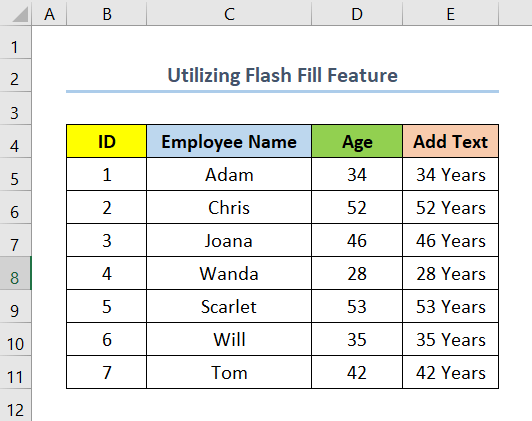
Дэлгэрэнгүй: Excel дээр текст болон тоог хэрхэн хослуулах вэ (4 тохиромжтой арга)
2. Амперсанд (&) операторыг ашиглах
Нэмэх өөр арга Нүдний төгсгөлд текст бичих нь Эмперсанд операторыг ашиглах явдал юм. Одоо үүнийг хийхийн тулд доорх алхмуудыг дагана уу.
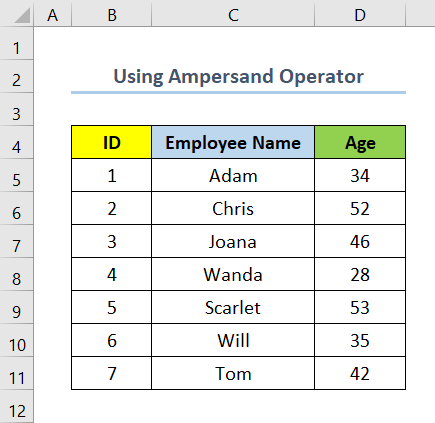
Алхам :
- Эхлээд, E5 нүдийг сонгоод дараах томъёог оруулна уу.
=D5&" Years"
- Дараа нь чирнэ үү. Баганын үлдсэн нүднүүдийг Дүүргэх бариул хийнэ.
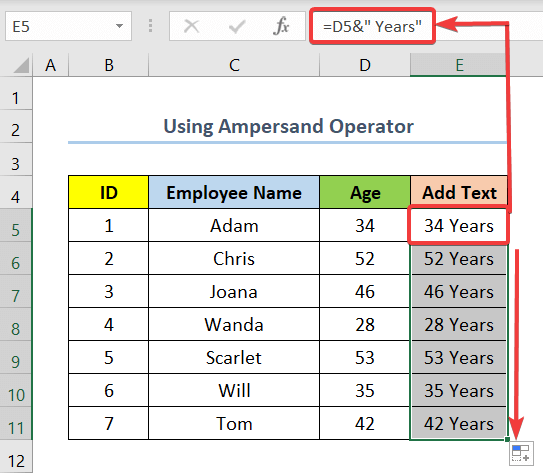
- Эцэст нь та доорх дэлгэцийн агшинд үзүүлсэн шиг гаралтыг авах болно. .
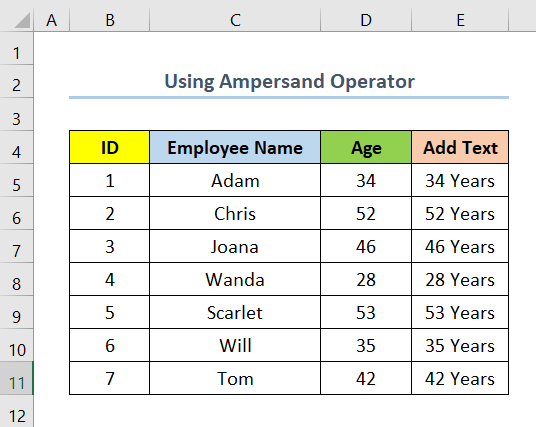
Дэлгэрэнгүй: Excel дээр текст болон томьёо нэгтгэх (4 энгийн арга)
3. Тусгай форматыг ашиглан нүдний төгсгөлд текст нэмэх
Одоо та нүдэнд өөр текстийн төгсгөлд текст нэмэхийг хүсэж байна гэж бодъё. Энэ тохиолдолд та Профессорын нэр бүрийн төгсгөлд ‘ Ph.D ’ нэмэхийг хүсэж байна. Та үүнийг тусгай формат ашиглан хийж болно. Энэ үед үүнийг хийхийн тулд доорх зааврыг дагана ууалхмууд.
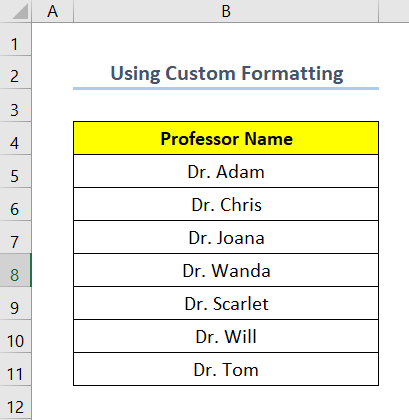
Алхам :
- Эхлээд өөр баганад нэрсээ хуулна уу. ' Ph.D ' нэмнэ. Энэ тохиолдолд бид үүнийг багана C руу хуулна.
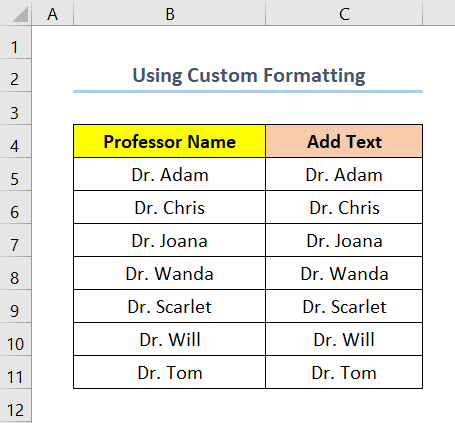
- Дараа нь нүднүүдийг сонгоно. шинэ багана (Энд бид C5:C11 мужийг сонгоно).
- Үүний дараа тэдгээрийн баруун товчийг дарна уу.
- Одоо сонгоно уу. Формат нүднүүдийг .
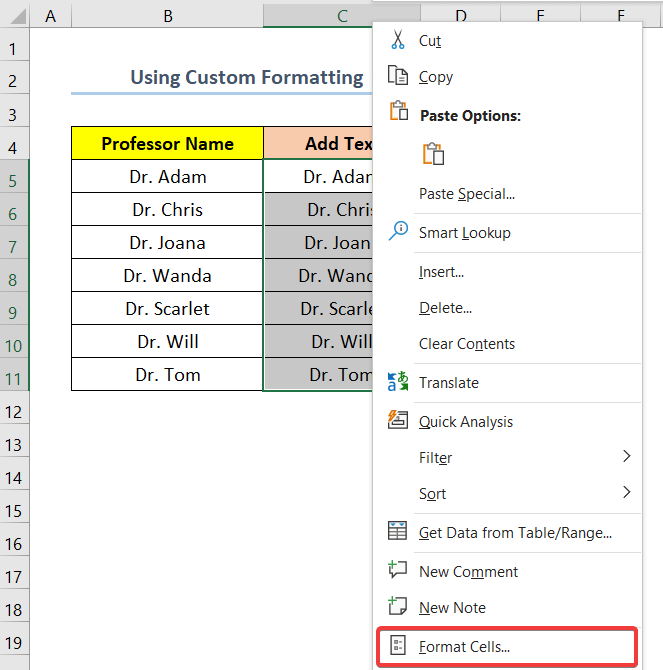
- Дараа нь Дугаар > Захиалгат .
- Дараа нь Type -ийн доорх зайд @ “Ph.D” оруулна уу.
- Тиймээс <дээр товшино уу. 1>За .
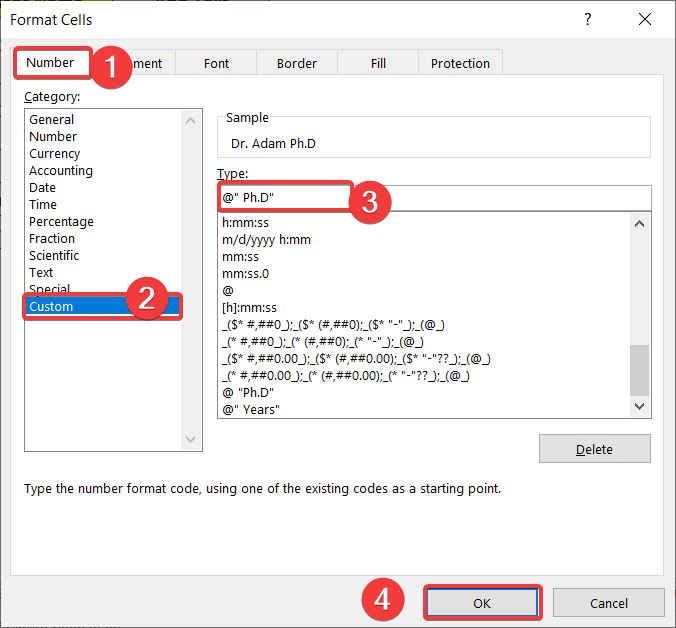
- Эцэст нь та доорх дэлгэцийн агшинд үзүүлсэн шиг нүдний төгсгөлд текст нэмж дуусгах болно.
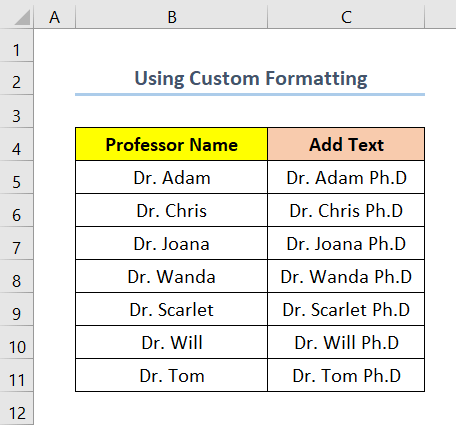
Дэлгэрэнгүй: Excel дээр нүдний эхэнд хэрхэн текст нэмэх (7 хурдан арга)
Ижил төстэй уншлага
- Excel хүснэгтэд хэрхэн текст нэмэх (6 хялбар арга)
- Үг нэмэх Excel-ийн бүх мөр (4 ухаалаг арга)
- Excel диаграммд текстийн шошго нэмэх (4 хурдан арга)
4. CONCATENATE ашиглах нь Excel-ийн нүдний төгсгөлд текст нэмэх функц
Нүдний төгсгөлд текст нэмэх өөр нэг арга бол CONCATENATE функцийг ашиглах явдал юм. Одоо үүнийг хийхийн тулд доорх алхмуудыг дагана уу.
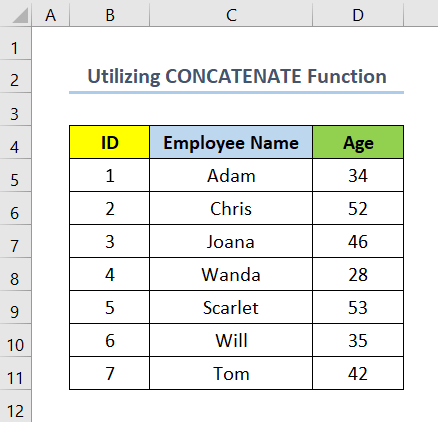
Алхам :
- Үед эхлээд E5 нүдийг сонгоод дараах томьёог оруулна уу.
=CONCATENATE(D5," Years")
- Дараа нь , дүүргэх бариулыг чирнэ үүбаганын үлдсэн нүднүүд.
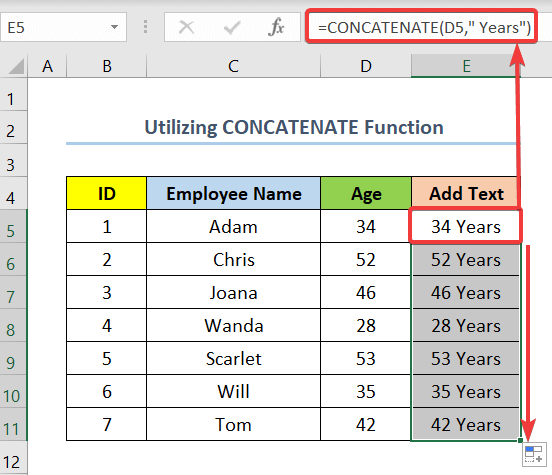
- Эцэст нь та доорх дэлгэцийн агшинд үзүүлсэн шиг гаралттай болно.
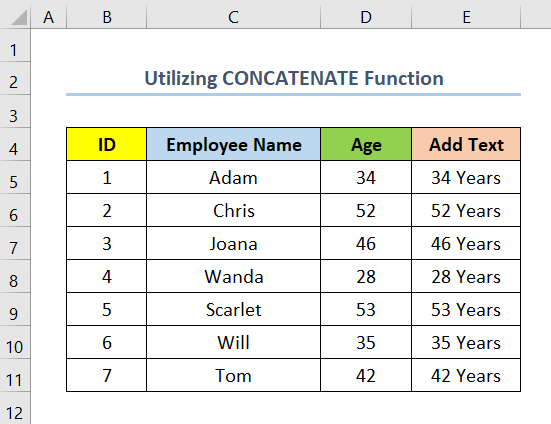
Дэлгэрэнгүй: Excel дээр устгахгүйгээр нүдэнд хэрхэн текст нэмэх (8 хялбар арга)
5. TEXTJOIN функцийг ашиглах
Мөн та Excel-ийн TEXTJOIN функцийг ашиглан Excel-ийн нүдний төгсгөлд текст нэмэх боломжтой. Одоо үүнийг хийхийн тулд доорх алхмуудыг дагана уу.
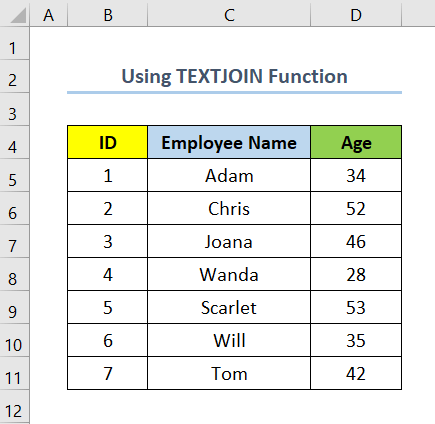
Алхам :
- Эхлээд, E5 нүдийг сонгоод дараах томъёог оруулна уу.
- Дараа нь дүүргэх бариулыг баганын үлдсэн нүд рүү чирнэ үү.
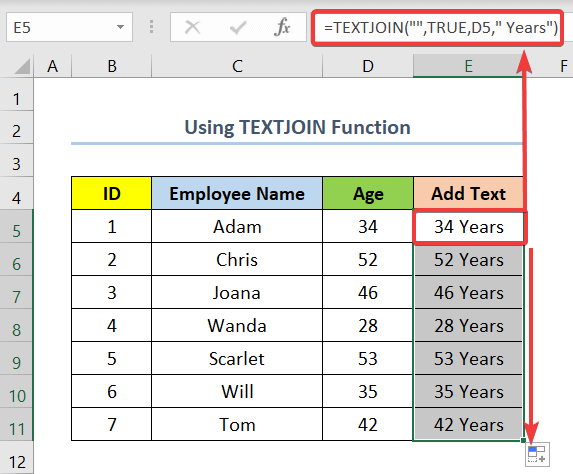
- Эцэст нь та өөрийн Доорх дэлгэцийн агшинд үзүүлсэн шиг гарна.
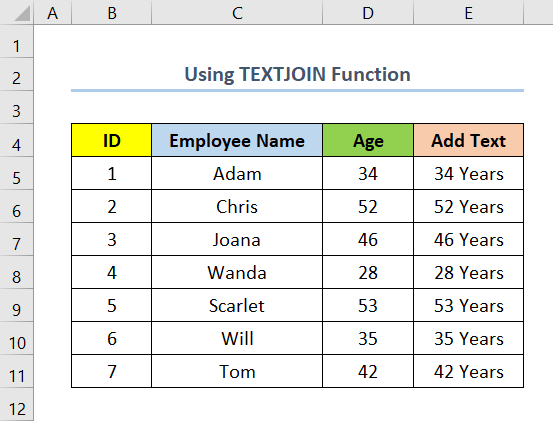
Дэлгэрэнгүй: Excel дээр нүдний дундах текстийг хэрхэн нэмэх вэ (5 хялбар арга)
6. Excel програмын нүдний төгсгөлд текст нэмэхийн тулд VBA кодыг ашиглах
Энэ аргаар бид VBA кодыг ашиглана. нүдний төгсгөлд текст нэмэх. Одоо үүнийг хийхийн тулд дараах алхмуудыг дагана уу.
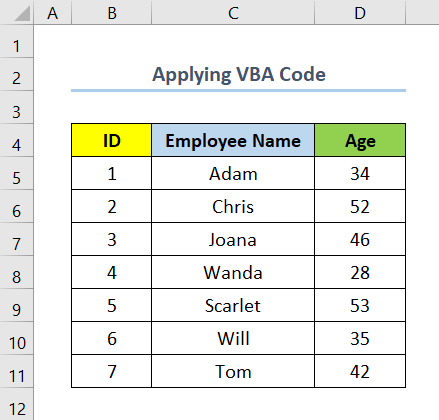
Алхам :
- Эхлээд, нүдний мужийг сонгоно уу D5:D11 .
Энд D5 болон D11 нүднүүд нь баганын эхний ба сүүлчийн нүднүүд юм. Нас тус тус.
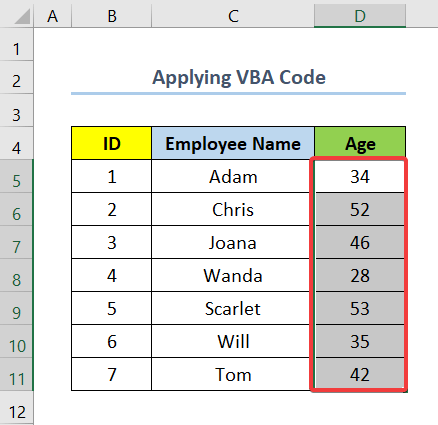
- Одоо ALT+ F11 дарж Visual Basic цонхыг нээнэ үү. .
- Энэ үед Хуудас 6 (VBA код) > -г дараалан сонгоно. > модуль оруулна уу.
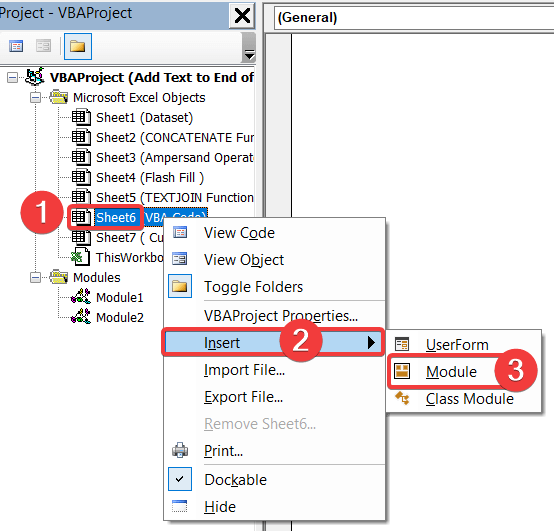
- Дараа нь дараах кодыг хуулж хоосон зайд буулгана уу.
9481
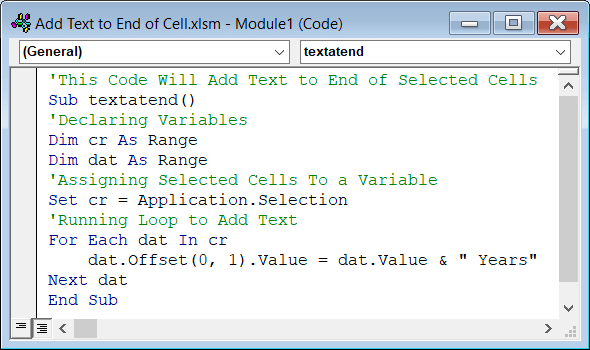
Энэ кодонд бид cr хувьсагчийн сонгосон мужийг тохируулах замаар түүнд утга онооно. Мөн бид For давталт -г ашигладаг бөгөөд энэ нь Нас баганын нүд бүрт ' Жил ' текстийг нэмж, үр дүнг дараагийн баганад оруулна.
- Дараа нь F5 товчийг дарж кодыг ажиллуулна уу.
- Эцэст нь та доорх дэлгэцийн агшинд үзүүлсэн шиг гаралтаа авах болно.
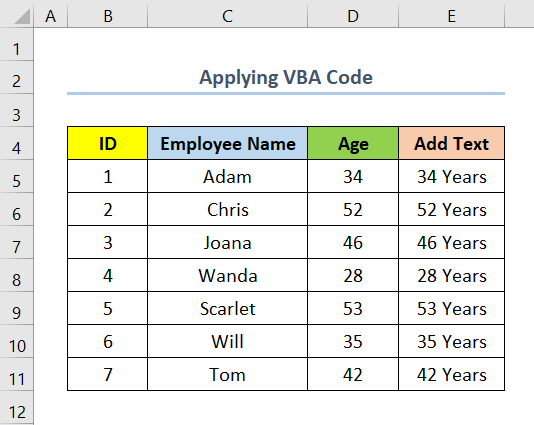
Дэлгэрэнгүй: Excel дээр нүдэн дээр хэрхэн текст нэмэх (4 хялбар арга)
Дадлага хийх хэсэг
Би дадлага хийхийн тулд бид ажлын хуудас бүрийн баруун талд Дадлага хэсгийг өгсөн.
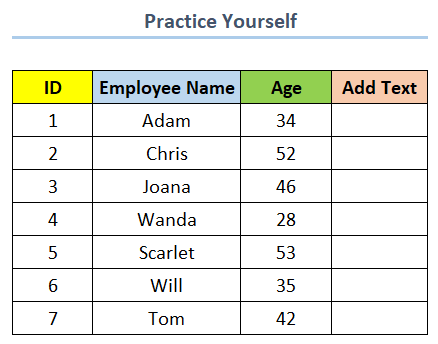
Дүгнэлт
Энэ нийтлэлд бид Excel-ийн нүдний төгсгөлд 6 хялбар аргын тусламжтайгаар хэрхэн текст нэмэхийг харна. Эцэст нь хэлэхэд, та энэ нийтлэлээс хайж байсан зүйлээ олсон гэж найдаж байна. Хэрэв танд асуух зүйл байвал доор сэтгэгдэл үлдээнэ үү. Мөн энэ мэт олон нийтлэлийг уншихыг хүсвэл манай ExcelWIKI вэб сайтад зочилж болно.

